
发布时间:2020-12-02 19: 56: 01
网络发展速度快得让人惊讶,一些恶意的病毒传播扩散也非常速度,即使我们平时再怎么仔细小心,有时候也会中招。冰点还原是一个系统保护软件,它可以在一些特殊环境中保护电脑资料不被入侵,最大程度上减少病毒带来的负面影响。
可能有些小伙伴在此之前已经听说过冰点还原这款系统还原软件,但是并没有真正意义上的使用过,因此也就不了解它究竟该怎么使用。不必担心,接下来我来给大家介绍一下冰点还原标准版(Windows系统)的使用方法。
一、安装完成后,我们可以在桌面的右下角发现冰点还原的图标,然后按住shift,同时用鼠标去双击右下角的图标来打开这个软件。
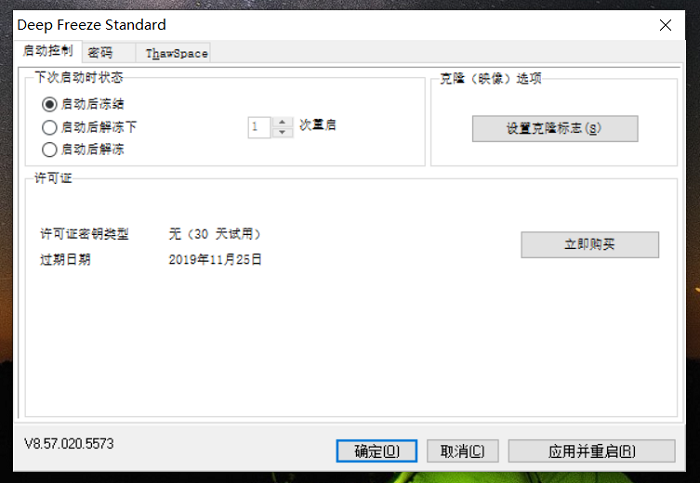
二、点击状态栏,我们可以发现下面有三种选项,我们需要根据自己的不同需求来使用各个选项。
第一个选项“启动后冻结”是冰点还原的保护状态,顾名思义,它可以在你做出任何操作以后仅仅需要重启电脑就可以还原到之前的状态,这个状态也是软件安装完成后的默认状态。
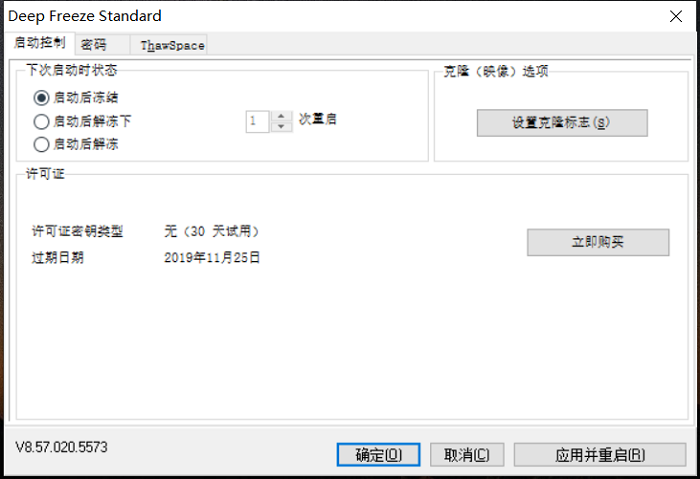
第二个选项“启动后解冻下”,后面跟随着几次启动的选择项,它的默认次数是1,代表了我们启动后第一次的时候电脑硬盘是不被保护的状态,我们可以根据自己情况来具体选择次数,超过次数后电脑会自动进入保护状态。
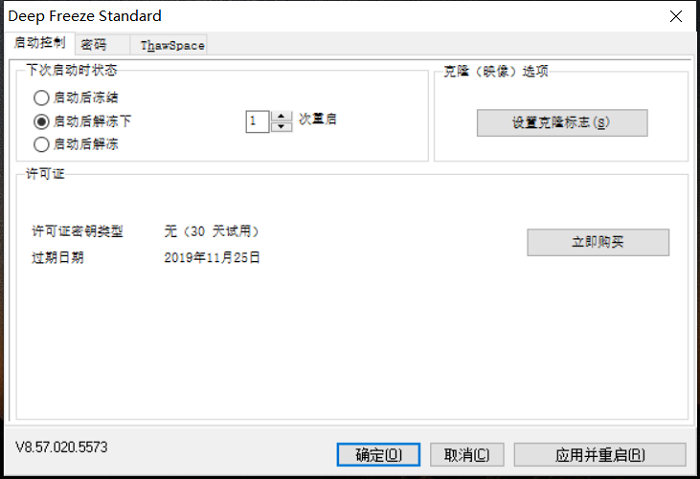
第三个选项“启动后解冻”,它意味着当我们重启电脑之后,电脑是一个不被保护的状态,如果我们选择了该选项,那结果与没安装冰点还原是一个效果。
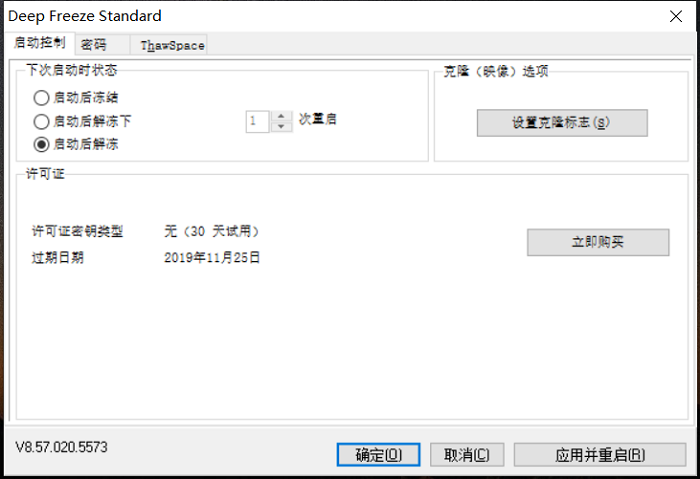
三、冰点还原正常运行的状态下是不可以来安装软件的,因此我们必须先将它调整到“启动后解冻”的状态,然后重启我们能够看到右下角的图标上面出现了一个红色的X号,这个事后就可以安装软件了。
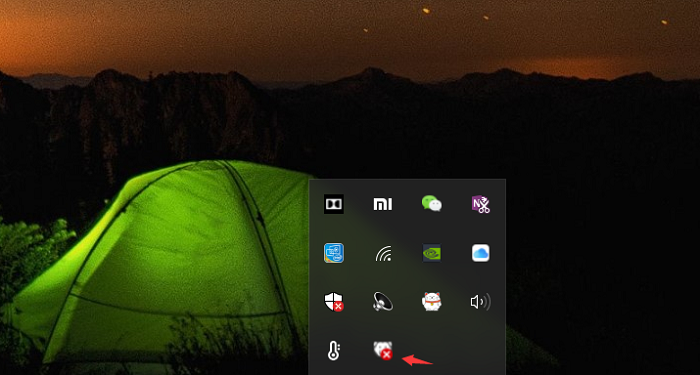
四、安装完成后我们需要再次重复第一个过程打开软件,然后将状态调整到“启动后冻结”,然后我们就可以完全放心的使用电脑啦。
以上就是冰点还原的基本使用教程,有了它,我们的磁盘就可以时刻处于一个被保护的状态,一旦不小心误删了文件以及其它资料的话也不用担心,重新开机就会立刻还原,能使我们工作得更加安心!
展开阅读全文
︾